Nemme trin til at rette Amazon Prime Video, der ikke fungerer på Vizio TV
Sådan løser du, at Amazon Prime Video ikke fungerer på Vizio TV Hvis du har problemer med, at Amazon Prime Video ikke virker på dit Vizio TV, skal du …
Læs artikel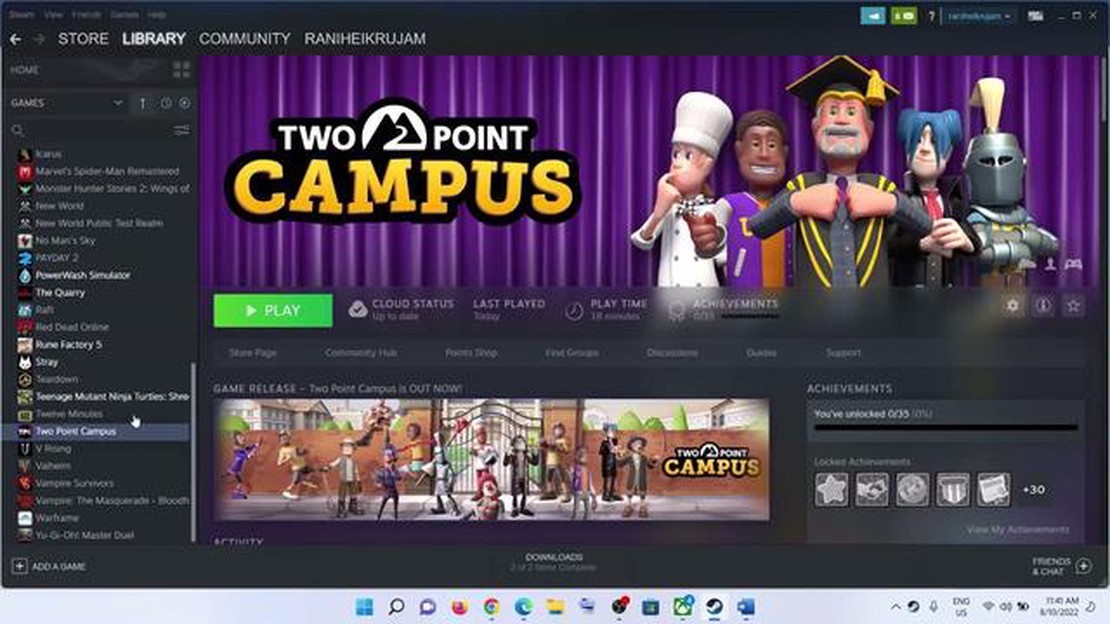
Two Point Campus er et spændende pædagogisk strategispil, hvor spilleren skal skabe og styre et universitet. Men som med alle spil kan brugerne støde på forskellige nedbrud på pc’en, som forhindrer dem i at nyde spillet. I denne artikel vil vi give dig instruktioner om, hvordan du løser disse problemer.
For det første er et af de mest almindelige nedbrud, at spillet går ned ved opstart. I dette tilfælde bør du sikre dig, at din computer opfylder spillets minimumssystemkrav. Hvis det er tilfældet, kan du prøve at tjekke integriteten af spillets filer via Steam. For at gøre dette skal du åbne Steam-klienten, gå til dit bibliotek, finde Two Point Campus, højreklikke på spillet, vælge “Egenskaber”, gå til fanen “Lokale filer” og klikke på “Tjek spilfilens integritet”.
For det andet kan en anden årsag til crashes og nedbrud være din grafikkortdriver. Sørg for, at du har installeret den nyeste driverversion, der er kompatibel med dit grafikkort. For at gøre dette skal du besøge den officielle hjemmeside for din grafikkortproducent og downloade den nyeste driverversion. Når du har installeret driveren, skal du genstarte din computer og køre spillet igen.
For det tredje, hvis du stadig oplever nedbrud og crashes, kan du prøve at deaktivere programmer, der kan være i konflikt med spillet. Det kan være antivirusprogrammer, skærmoptagelsesprogrammer eller programmer, der styrer perifere enheder. Luk alle unødvendige programmer via Task Manager, eller deaktiver deres autorun, før du starter spillet.
Spillet Two Point Campus kan nogle gange støde på problemer, der forårsager nedbrud og nedbrud på computere. Disse instruktioner vil hjælpe dig med at forstå årsagerne til disse problemer og give løsninger til at løse nedbruddene.
Før du begynder at løse problemet, skal du sikre dig, at din pc opfylder de minimumssystemkrav, der er angivet på spillets officielle hjemmeside. Hvis systemkravene ikke er opfyldt, kan det være årsagen til nedbruddene.
Forældede eller inkompatible grafikkortdrivere kan forårsage kompatibilitetsproblemer og føre til spilnedbrud. Det anbefales at besøge den officielle hjemmeside for producenten af dit grafikkort og downloade de nyeste tilgængelige drivere.
Nogle kompatibilitetsproblemer kan opstå på grund af begrænsninger i adgangen til din computers filer og ressourcer. Prøv at køre spillet som administrator for at omgå disse begrænsninger.
Forkert installerede eller beskadigede spilfiler kan forårsage nedbrud og crashes. På Steam kan du tjekke filintegriteten ved at vælge Two Point Campus-spillet i dit bibliotek, højreklikke og vælge “Egenskaber”. Gå derefter til fanen “Lokale filer”, og klik på “Bekræft spilfilens integritet”.
Overlay-programmer og overlay-værktøjer, såsom Discord Overlay, kan forstyrre spillet og forårsage nedbrud. Prøv midlertidigt at deaktivere sådanne programmer, og kør spillet igen.
Forældede versioner af dit styresystem kan være inkompatible med spillet og kan forårsage nedbrud. Se efter og installer alle tilgængelige opdateringer til operativsystemet.
Hvis problemet med nedbrud og crashes i spillet Two Point Campus på PC ikke er løst efter at have udført alle ovenstående trin, anbefales det at kontakte spiludviklerne eller besøge de officielle supportfora for at få yderligere hjælp.
Når du spiller Two Point Campus på pc, kan der være nogle opstartsproblemer, der kan forårsage nedbrud og nedbrud. I dette afsnit vil vi se på nogle af disse problemer og give instruktioner om, hvordan man løser dem.
Sørg for, at din computer opfylder systemkravene til spillet “Two Point Campus”. Tjek, om du har nok RAM, ledig plads på din harddisk, og om du understøtter de nødvendige versioner af operativsystemet og grafikdriverne.
Hvis du har problemer med at starte spillet efter installation af en opdatering, kan du prøve at tjekke integriteten af dine spilfiler via Steam (for Steam-brugere) eller via Game File Integrity Checker (for Epic Games Store-brugere).
Nogle gange kan spillet komme i konflikt med anden software eller drivere på din computer. Prøv at lukke alle unødvendige programmer i baggrunden og opdatere dine grafikkortdrivere.
Installer de nyeste versioner af Direct X- og Visual C++-pakkerne på din computer. Disse pakker indeholder de nødvendige komponenter, for at spillet kan køre korrekt.
Nogle antivirusprogrammer kan blokere de eksekverbare filer i spillet, hvilket kan forårsage startproblemer. Prøv at tilføje spillet til dit antivirusprograms udelukkelsesliste eller deaktiver det midlertidigt, før du starter spillet.
Sørg for, at du har den nyeste version af driverne til dit grafikkort. Du kan downloade og installere dem fra den officielle hjemmeside for producenten af dit grafikkort.
Læs også: Sådan fejlsøger du problemet med visning af puls i Fitbit Charge 5
Hvis du stadig har problemer med at starte spillet “Two Point Campus” efter at have anvendt disse tips, anbefales det at kontakte spiludviklernes supportteam eller prøve at finde en løsning på spillets fora.
Two Point Campus er et spændende spil, der giver spilleren mulighed for at skabe og styre sit eget universitet. Men nogle gange kan spillet opleve nedbrud og udfald, som kan give problemer og forstyrre gameplayet. I dette afsnit vil vi se på et par måder at løse sådanne problemer på.
I de fleste tilfælde skyldes crashes og nedbrud forældede grafikkortdrivere. Tjek, om du har den nyeste version af din kortdriver installeret. Hvis ikke, så opdater den til den nyeste tilgængelige version. Det kan være med til at løse kompatibilitetsproblemer. 2. Tjek integriteten af dine spilfiler:
Nogle gange kan crashes og nedbrud være forårsaget af beskadigede spilfiler. For at løse dette problem skal du åbne Steam-klienten, finde Two Point Campus i dit spilbibliotek, højreklikke og vælge “Egenskaber”. Gå til fanen “Lokale filer”, og klik på “Bekræft spilfilens integritet”. Steam vil kontrollere filernes integritet og automatisk erstatte korrupte eller manglende filer. 3. Deaktiver programmer, der kører i baggrunden:
Nogle programmer, der kører i baggrunden, kan komme i konflikt med spillet og forårsage nedbrud. Prøv midlertidigt at deaktivere antivirussoftware, blokeringssoftware eller andre programmer, der kører i baggrunden, for at se, om de er kilden til problemet. 4. **Sænk dine grafikindstillinger
Hvis dit system ikke lever op til spillets krav, kan nedbrud og crashes skyldes mangel på ressourcer. Prøv at sænke grafikindstillingerne i spillet og se, om det løser dit problem. At reducere skærmopløsningen, deaktivere komplekse effekter og indstille færre detaljer kan hjælpe med at forbedre spillets ydeevne. 5. **Opdater dit operativsystem
Læs også: Enkle trin til at afgøre garantistatus for din Samsung Galaxy S23
Et forældet styresystem eller dets komponenter kan også forårsage kompatibilitetsproblemer og føre til nedbrud og crashes i dit spil. Sørg for, at dit operativsystem og dets komponenter er opdateret til den nyeste version. Opdateringer kan indeholde fejlrettelser og forbedringer af spilkompatibiliteten.
Hvis ovenstående løsninger ikke løste problemet med nedbrud og crashes i Two Point Campus, anbefales det at kontakte spiludviklernes supportteam eller besøge community-fora, hvor erfarne brugere kan tilbyde yderligere løsninger.
Når du spiller Two Point Campus, kan du opleve forskellige problemer, herunder nedbrud og crash. Dette afsnit indeholder yderligere anbefalinger, der kan hjælpe dig med at fejlfinde nogle af disse problemer.
Før du starter spillet, skal du sørge for at have de nyeste drivere til dit grafikkort installeret. Du kan downloade dem fra producentens officielle hjemmeside.
Tjek, at din computer opfylder systemkravene til Two Point Campus. Sørg for, at du har nok RAM, CPU og ledig plads på din harddisk.
Før du starter spillet, skal du lukke alle baggrundsprogrammer, der kan belaste processoren eller bruge RAM. Dette kan hjælpe med at reducere belastningen på dit system og forhindre mulige nedbrud.
Sørg for, at du har den nyeste version af Two Point Campus installeret. Udviklerne udgiver konstant opdateringer, der kan løse problemer med ydeevne og stabilitet.
Hvis alle andre metoder har slået fejl, kan du prøve at geninstallere spillet. Nogle gange kan installationsfilerne være beskadigede, eller der kan mangle nøglekomponenter, hvilket forårsager startproblemer.
Hvis ingen af ovenstående metoder hjalp dig med at løse problemet, kan du kontakte Two Point Campus’ udviklersupport. De kan tilbyde yderligere anbefalinger eller hjælp til at løse problemet.
Ved at følge disse anbefalinger kan du forbedre stabiliteten af Two Point Campus på din pc og undgå nedbrud og fejl. Hav et godt spil!
Der er flere metoder, du kan bruge til at reparere nedbrud i Two Point Campus på pc. For det første skal du sikre dig, at din computer opfylder spillets minimumssystemkrav. Hvis din computer opfylder kravene, kan du prøve at opdatere dine grafikdrivere og DirectX. Det kan også hjælpe at tjekke integriteten af spilfilerne i Steam-klienten eller geninstallere spillet. Hvis disse metoder ikke hjælper, kan du prøve at kontakte spiludviklerens supportteam.
De mindste systemkrav for at spille Two Point Campus på PC inkluderer Windows 10-operativsystem, Intel Core i5-2500 eller AMD FX-6300-processor, 6 GB RAM, Nvidia GeForce GTX 660 eller AMD Radeon HD 7850 GPU, 6 GB ledig harddiskplads og understøttelse af DirectX version 11. Hvis din computer opfylder disse krav, bør spillet køre uden problemer.
For at opdatere dine grafikdrivere skal du gå til den officielle hjemmeside for producenten af dit grafikkort og downloade den nyeste driver til din model. Installer derefter driveren ved at følge instruktionerne på skærmen. For at opdatere DirectX skal du starte Windows Update Center og installere alle tilgængelige systemopdateringer. Når du har opdateret dine drivere og DirectX, kan du prøve at køre Two Point Campus-spillet igen.
For at tjekke integriteten af Two Point Campus-spilfiler i Steam-klienten skal du åbne dit spilbibliotek, finde Two Point Campus-spillet på listen, højreklikke på det og vælge “Egenskaber”. Gå til fanen “Lokale filer”, og klik på “Bekræft spilfilens integritet”. Steam vil automatisk tjekke alle spilfiler og downloade manglende eller beskadigede filer, hvis det er nødvendigt.
Hvis ingen af de tidligere metoder har hjulpet med at løse nedbrud i Two Point Campus på pc, anbefales det at kontakte spiludviklerens supportteam. Deres kontaktoplysninger kan findes på spillets officielle hjemmeside eller i Steam-klienten. Udviklerne vil være i stand til at yde mere kvalificeret hjælp og give en løsning på problemet.
Spilcrashes på pc kan skyldes forskellige årsager. En af de mulige årsager kan være hardware-inkompatibilitet, forældede drivere eller softwareproblemer. Nedbrud kan også skyldes fejl eller funktionsfejl i spillet. Hvis du oplever problemer med nedbrud, anbefales det at opdatere dine grafikkortdrivere, tjekke spillets systemkrav og installere alle nødvendige opdateringer til operativsystemet.
Hvis du oplever nedbrud i Two Point Campus på pc, er der et par anbefalinger, der kan hjælpe dig med at løse problemet. For det første kan du prøve at genstarte spillet og din computer. Nogle gange kan det hjælpe med at løse midlertidige nedbrud. Det anbefales også at opdatere dine grafikkortdrivere til den nyeste version, da forældede drivere kan forårsage nedbrud. Hvis problemet fortsætter, kan du prøve at tjekke integriteten af dine spilfiler via Steam-klienten eller en anden platform, hvor du kører spillet. Hvis ovenstående ikke hjælper, kan du kontakte spiludviklernes tekniske support.
Sådan løser du, at Amazon Prime Video ikke fungerer på Vizio TV Hvis du har problemer med, at Amazon Prime Video ikke virker på dit Vizio TV, skal du …
Læs artikelDead island 2: Hvornår vender vores yndlings-zombieshooter tilbage? Dead Island 2 er den længe ventede fortsættelse af den berømte serie af spil om …
Læs artikelNem måde at aktivere YouTube på ved hjælp af Youtube.com/activate Ønsker du at aktivere YouTube på din enhed? Så behøver du ikke lede længere! I denne …
Læs artikelGoogle pixel 6a lanceres i Indien: specifikationer, pris, tilbudsdetaljer Google har annonceret den officielle lancering af sin nye Google Pixel …
Læs artikelSådan løser du problemet med, at Hulu bliver ved med at crashe Er du træt af at opleve det frustrerende problem, at Hulu crasher, mens du er midt i …
Læs artikelSådan reparerer du Galaxy S8’s revnede skærm, der viser vandrette linjer Hvis du ejer en Samsung Galaxy S8 og desværre har fået en revne i skærmen, …
Læs artikel